步骤1:准备所有的东西
好,让我们准备我们需要的部分,我从英特尔Edison IoT邀请赛收到了一部分(感谢Audrey和Intel)。该部分是LED条,对于我们来说,使用Grove Grove Shield并不是必须的,只需阅读此处的Wiki。
部件:
英特尔爱迪生
HC SR04超声波传感器
沟槽LED灯条
Piezzo Buzzer
面包板
一些男女跳线
步骤2:让我们组装这些东西
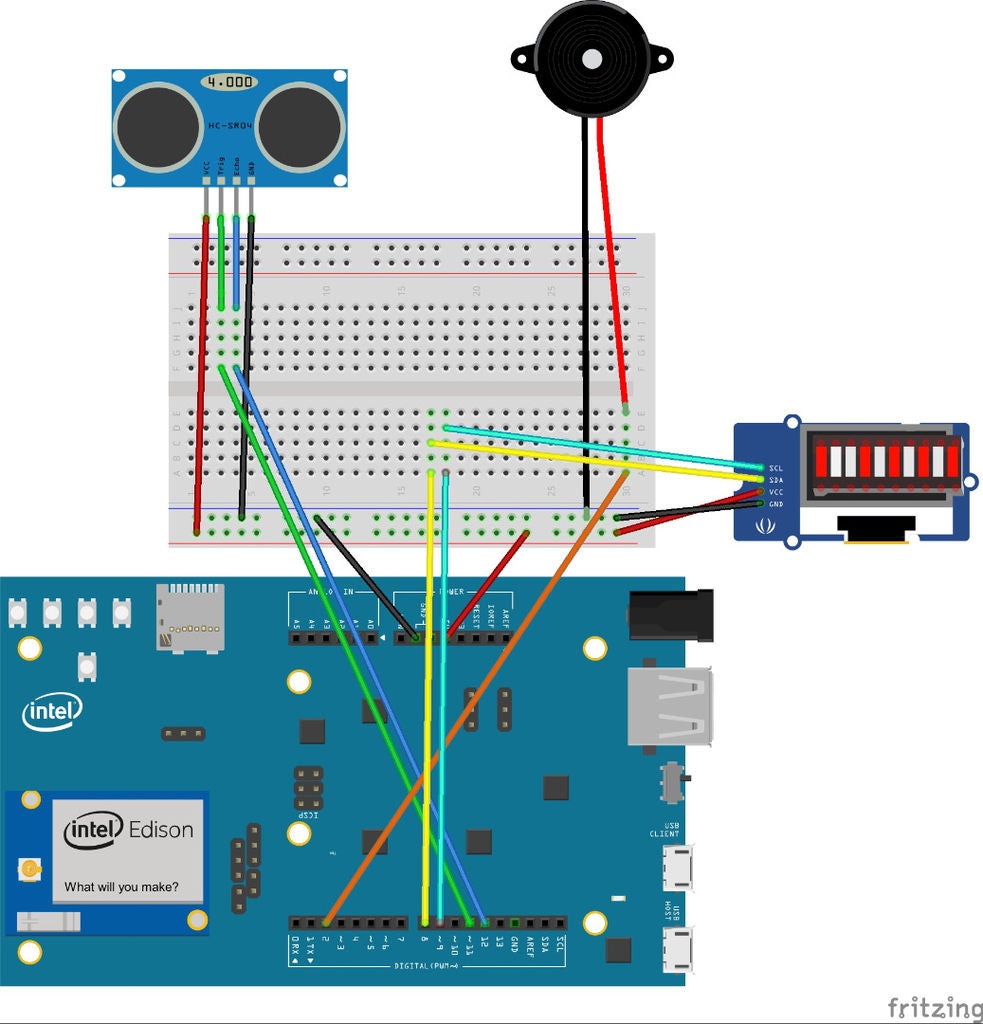
因此,首先您需要将传感器,LED灯条,蜂鸣器组装到英特尔Edison的GPIO。排列方式是:
超声波传感器:
触发:引脚:11
回声:引脚12
》
蜂鸣器:引脚2
凹槽LED条:
Clk:引脚9
Dio(数据引脚):引脚8
实际上,超声波传感器和Grove LED条中有3个引脚,最后一个引脚是Vcc,您必须将其连接到Intel Edison的5v引脚。 。我还附上了原理图图钉,但对混乱的图片感到抱歉,您只需要遵循线条的颜色即可。
步骤3:让我们编写代码!
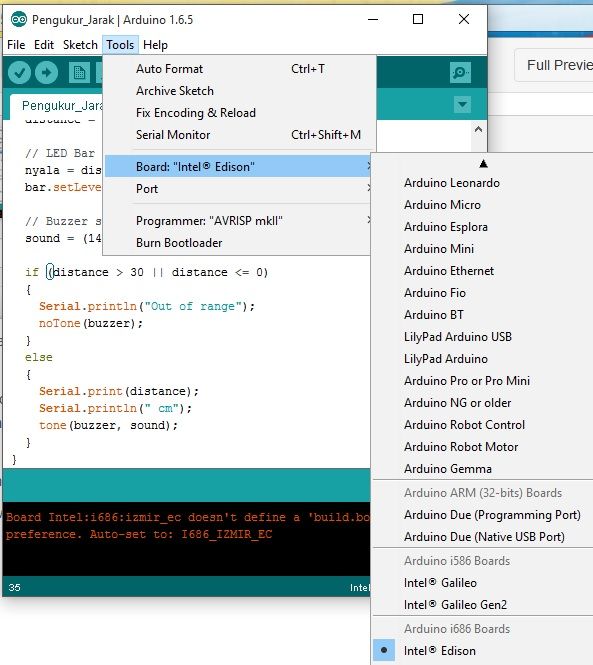
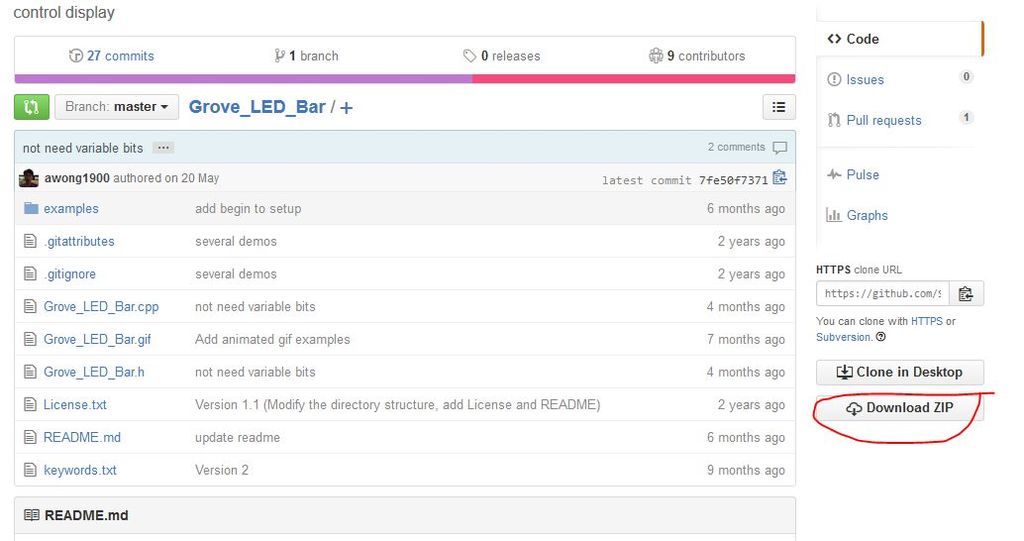
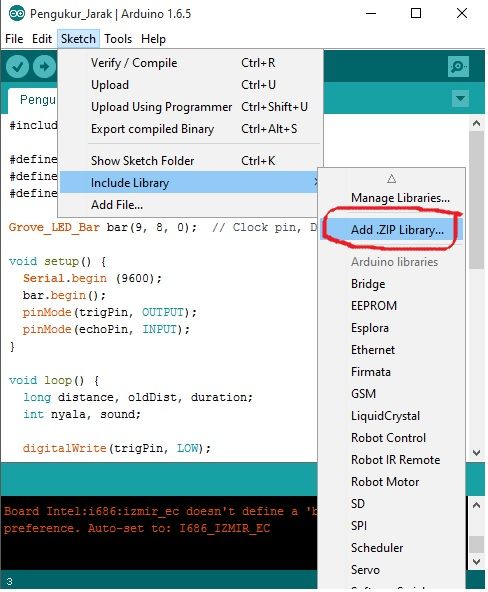
现在是编码部分的时间了。打开您的Arduino IDE,在板选择菜单中有一个Intel Edison板。
在此代码内,您必须包含一个 LED栏库,该库名为“ Grove_LED_Bar.h” ,该库由 awong1900 提供。 strong》使LED灯条正常工作,因为我找不到用于Grove LED灯条的任何原理图以手动使用它。您可以从此处下载该库。
如果您不知道如何添加从Github网站下载的新库,我将向您展示如何:
单击页面右侧的“下载ZIP”按钮。
在Arduino IDE中,只需单击 Sketch》 Include Library》 Add .ZIP Library
您的库已准备就绪。
在您完成插入库后,我们在这里输入代码:
库部分和定义引脚 #include // Include the GROVE LED Bar Library
#define trigPin 11 // Define the trigger pin for the Ultrasonic Sensor
#define echoPin 12 // Define the echo pin for the Ultrasonic Sensor
#define buzzer 2 // Define Buzzer Pin Grove_LED_Bar bar(9, 8, 0); // Clock pin, Data pin, Orientation
设置部分
void setup() {
Serial.begin (9600);
bar.begin();
pinMode(trigPin, OUTPUT);
pinMode(echoPin, INPUT);
}
主程序
void loop() {
long distance, oldDist, duration;
int nyala, sound;
digitalWrite(trigPin, LOW);
delayMicroseconds(2);
digitalWrite(trigPin, HIGH);
delayMicroseconds(10);
digitalWrite(trigPin, LOW);
duration = pulseIn(echoPin, HIGH);
distance = (duration/2) / 29.1; // LED Bar calculation
nyala = distance/3; // a variable to store how many bar will ON in distance
bar.setLevel(nyala); // Buzzer sound calculation
sound = (140 + (distance/2));
if (distance 》 30 || distance 《= 0)
{
Serial.println(“Out of range”);
noTone(buzzer);
}
else
{
Serial.print(distance);
Serial.println(“ cm”);
tone(buzzer, sound);
}
}
步骤4:瞧!尝试您的“简单”项目
这是“简单”项目(测试阶段)的最后一步。只需拿些纸,然后尝试测量您想要在超声波传感器前面的距离即可。距离改变时,蜂鸣器将以不同的音符蜂鸣,同时还有LED条。
-
led
+关注
关注
242文章
23411浏览量
664220 -
超声波传感器
+关注
关注
18文章
590浏览量
36059
发布评论请先 登录
相关推荐
超声波风速风向传感器:科技与自然风的对话者!
倍加福发布USi-industry超声波传感器系统
典型的超声波传感器及其应用领域
单片机如何使用超声波传感器进行距离测量
高达5 m的精确距离测量 超声波ToF传感器





 如何使用超声波传感器测量距离
如何使用超声波传感器测量距离
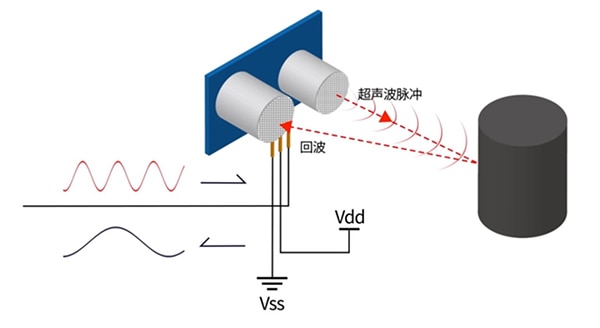
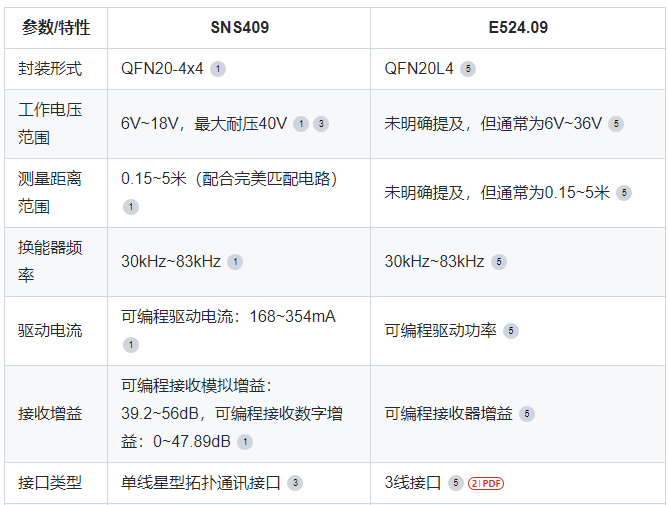












评论